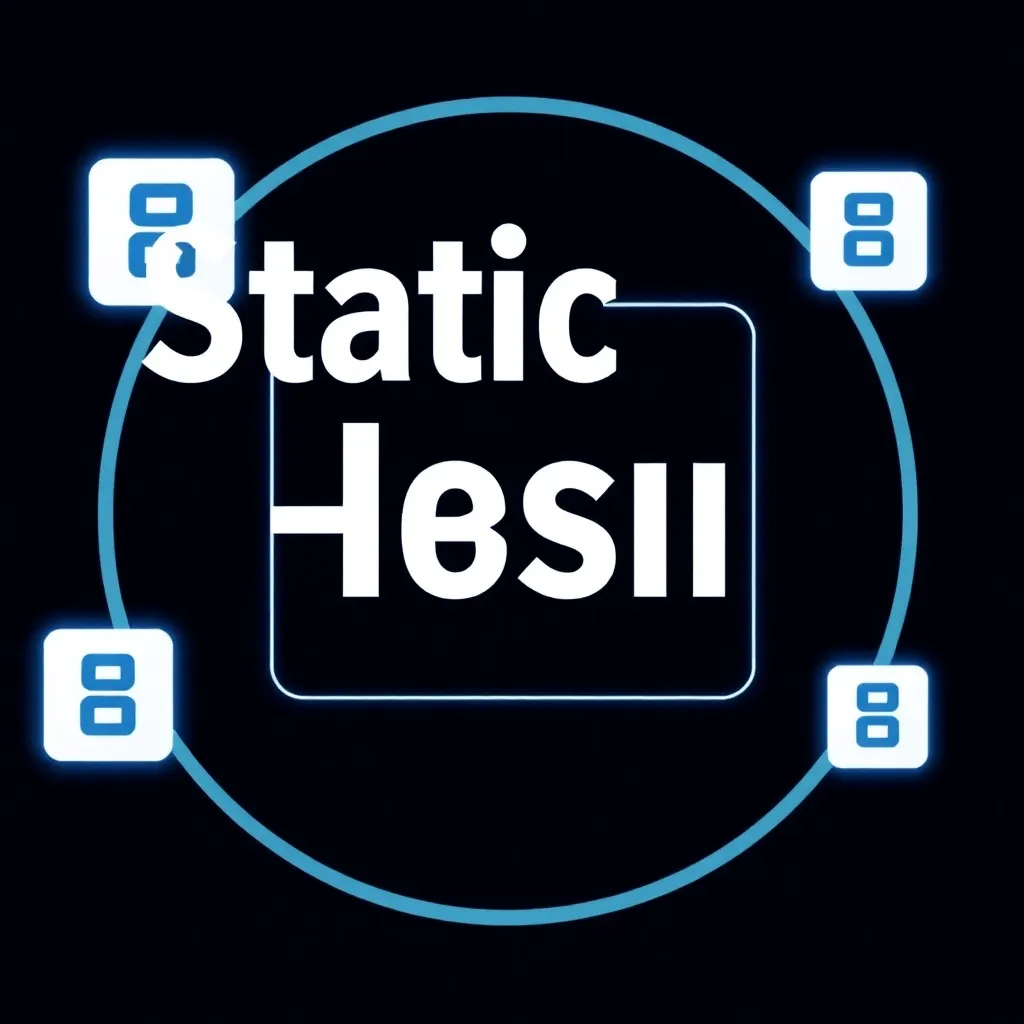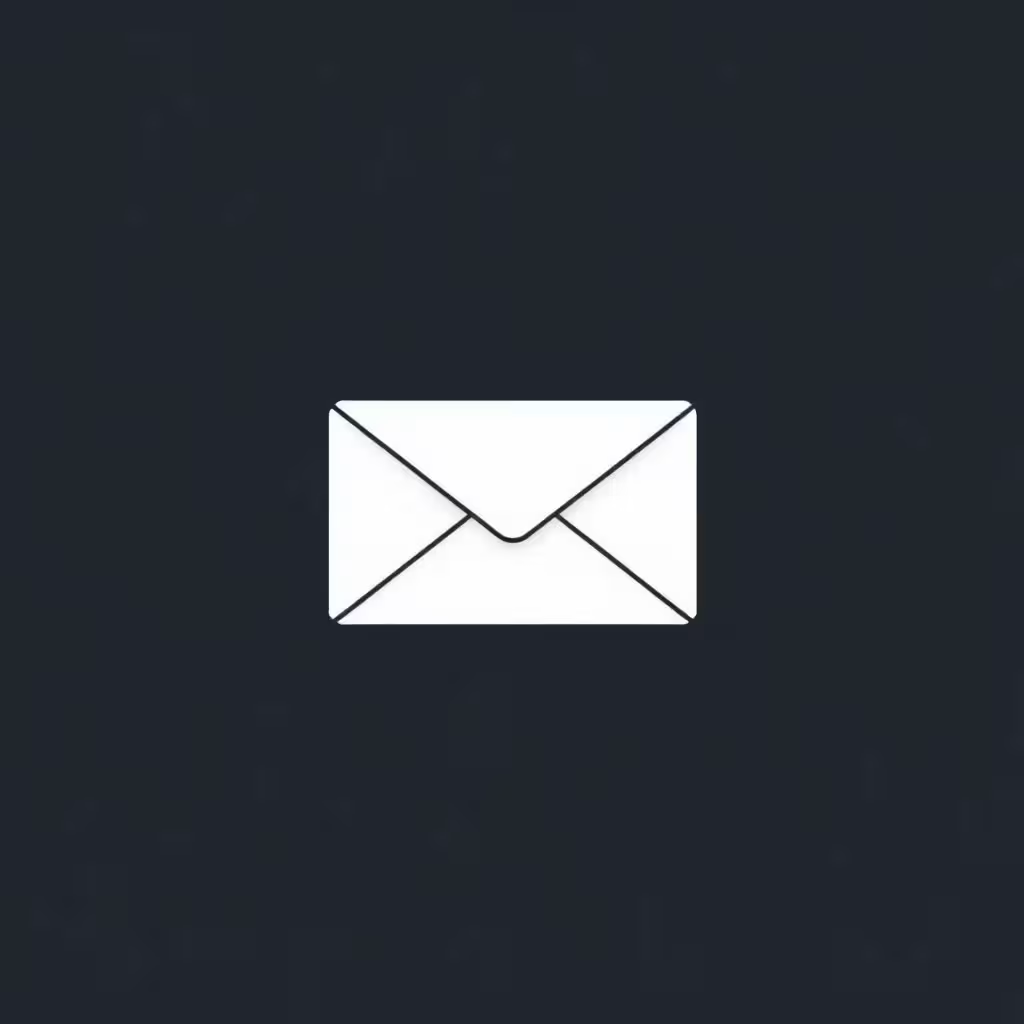Nel mondo digitale, la protezione dei dati è di fondamentale importanza.
Per i gestori di siti web e le aziende che desiderano proteggere la propria presenza online, Plesk offre una potente soluzione per la creazione di backup automatici. Questa funzione garantisce un backup regolare e affidabile dei vostri preziosi dati, senza che dobbiate preoccuparvene quotidianamente. In questo articolo, imparerete come impostare i backup automatici con Plesk e i vantaggi di questo metodo. Verranno inoltre illustrate le strategie avanzate e le migliori pratiche per massimizzare la sicurezza dei vostri dati.
Perché i backup automatici sono importanti?
Prima di entrare nei dettagli tecnici, diamo una rapida occhiata all'importanza dei backup automatici. I siti web possono andare in tilt o corrompersi per una serie di motivi: errori umani, attacchi di hacker o problemi tecnici. Un backup aggiornato vi consente di ripristinare rapidamente il vostro sito web e di ridurre al minimo la perdita di dati. I backup automatici assicurano che abbiate sempre a disposizione una copia di backup aggiornata dei vostri dati, senza dovervi ricordare di creare backup manuali.
Inoltre, i backup automatici forniscono un ulteriore livello di sicurezza contro gli attacchi ransomware, in cui gli aggressori criptano i dati e chiedono un riscatto. Con backup regolari, potete assicurarvi di poter accedere rapidamente a una copia pulita dei vostri dati in caso di attacco, senza subire danni economici.
Un altro aspetto importante è il rispetto delle normative legali e dei requisiti di conformità. Molti settori sono soggetti a rigide normative sulla protezione dei dati che prevedono backup regolari dei dati. I backup automatici vi aiutano a soddisfare questi requisiti e a evitare potenziali sanzioni.
Requisiti per i backup automatici con Plesk
Per impostare i backup automatici con Plesk, è necessario:
- Un account di hosting web con accesso a Plesk
- Spazio di archiviazione sufficiente per i backup
- Diritti di amministratore nel pannello Plesk
È inoltre consigliabile avere una chiara strategia di backup che definisca quali dati devono essere sottoposti a backup, con quale frequenza e dove i backup devono essere archiviati. Una strategia ben congegnata garantisce il ripristino rapido e completo di tutti i dati necessari in caso di emergenza.
Guida passo-passo all'impostazione dei backup automatici
1. accedere al pannello di controllo Plesk
Innanzitutto, accedere al pannello di controllo Plesk. Per farlo, utilizzate i dati di accesso ricevuti dal vostro provider di hosting. Assicurarsi che la connessione sia sicura utilizzando HTTPS per proteggere i dati durante l'accesso.
2. navigazione verso il backup manager
Dopo aver effettuato l'accesso, passare al Backup Manager. Di solito si trova sotto "Siti web e domini" o direttamente nel menu principale sotto "Gestione backup". Il Gestore di backup è lo strumento centrale di Plesk che consente di gestire e automatizzare i backup.
3. configurazione delle impostazioni di backup
Nel Backup Manager, fare clic su "Impostazioni di backup" o "Impostazioni per i backup pianificati". Qui è possibile specificare la frequenza e l'ora di creazione dei backup. Un'attenta configurazione di queste impostazioni è fondamentale per l'efficienza della vostra strategia di backup.
4. selezione della frequenza di backup
Selezionare la frequenza desiderata per i backup. Plesk solitamente offre le seguenti opzioni:
- Giornaliero
- Settimanale
- Mensile
Per la maggior parte dei siti web, si consiglia un backup giornaliero o settimanale, a seconda della frequenza di aggiornamento dei contenuti. Una maggiore frequenza di backup è particolarmente importante per i siti web con modifiche frequenti o dati sensibili.
5. determinazione del tempo di backup
Stabilite l'ora in cui effettuare il backup. L'ideale è scegliere un momento di basso utilizzo del server e di scarso traffico di visitatori sul sito web, ad esempio nelle prime ore del mattino. In questo modo si riduce al minimo l'impatto sulle prestazioni del server e si garantisce che il backup possa essere completato senza interruzioni.
6. selezione dei dati da sottoporre a backup
Decidere quali dati devono essere sottoposti a backup. Di norma, sono disponibili le seguenti opzioni:
- File del sito web
- Banche dati
- Account di posta elettronica
- Impostazioni DNS
- Configurazione di Plesk
Si consiglia di selezionare tutte le opzioni disponibili per ottenere un backup completo. Un backup completo garantisce che non manchino dati importanti in caso di ripristino.
7. definire la posizione di archiviazione del backup
Determinare dove devono essere archiviati i backup. Plesk offre solitamente due opzioni:
- Archiviazione locale sul server
- Repository FTP esterno
Per motivi di sicurezza, è consigliabile utilizzare un repository FTP esterno. In questo modo si garantisce che i backup siano al sicuro anche in caso di guasto completo del server. Un luogo di archiviazione esterno offre maggiore sicurezza e flessibilità, soprattutto se si desidera creare sedi distribuite geograficamente o sistemi ridondanti.
8. configurazione dell'archivio FTP (opzionale)
Se si è deciso di salvare i dati su un server FTP esterno, è necessario inserire i dati di accesso corrispondenti:
- Indirizzo del server FTP
- Nome utente
- password
- Directory di destinazione sul server FTP
Assicurarsi che la connessione FTP sia sicura, utilizzando possibilmente SFTP o FTPS. In questo modo si proteggono i dati da accessi non autorizzati durante il trasferimento.
9. impostazione del periodo di conservazione
Specificare la durata di conservazione dei backup. È possibile specificare un numero specifico di backup o un periodo di tempo. Tenere conto dello spazio di archiviazione disponibile. Un periodo di conservazione più lungo offre una migliore opzione di ripristino, ma aumenta lo spazio di archiviazione richiesto. Trovate un equilibrio che soddisfi le vostre esigenze.
10. attivazione delle notifiche via e-mail
Attivate l'opzione di notifica via e-mail per essere informati sullo stato dei vostri backup. In questo modo saprete immediatamente se un backup è fallito o è stato completato con successo. Queste notifiche sono fondamentali per poter reagire in modo proattivo ai problemi e garantire l'integrità dei processi di backup.
11. salvare le impostazioni
Una volta effettuate tutte le impostazioni, fare clic su "OK" o "Salva" per finalizzare la configurazione. Verificare quindi se tutte le impostazioni sono state salvate correttamente e se l'intervallo di backup funziona come previsto.
Controllare e testare le impostazioni di backup
Una volta impostati, è importante verificare la funzionalità dei backup automatici:
1. attendere l'esecuzione del primo backup automatico.
2. verificare se il backup è disponibile nella posizione di archiviazione specificata.
3. verificare il ripristino del backup in un ambiente di prova per assicurarsi che tutti i dati siano stati sottoposti a backup correttamente.
Un test regolare dei backup è essenziale per garantire che tutto funzioni senza problemi in caso di emergenza. È consigliabile eseguire un ripristino completo almeno una volta al trimestre per confermare l'integrità dei backup.
Le migliori pratiche per i backup automatici
Per ottenere il massimo dai vostri backup automatici, seguite questi suggerimenti:
- Backup manuali regolari: creare backup manuali regolari prima di apportare modifiche importanti al sito web, ad esempio quando si aggiornano i plugin o si passa a un nuovo server.
- Monitoraggio dello stato: controllare regolarmente lo stato dei backup e lo spazio di archiviazione disponibile per garantire che nessun backup fallisca o esaurisca lo spazio di archiviazione.
- Test di ripristino: verificare il ripristino dei backup a intervalli regolari per garantire che il backup dei dati sia stato eseguito correttamente e possa essere ripristinato in caso di emergenza.
- Copie di backup in più posizioni: conservate le copie dei backup importanti offline o su un supporto di archiviazione separato per garantire una maggiore sicurezza contro i danni fisici o i cyberattacchi.
- Adattare la strategia di backup: Aggiornare la strategia di backup se i requisiti del sito web cambiano, ad esempio in caso di un'espansione significativa del sito o di modifiche ai requisiti legali.
- Utilizzare la crittografia: utilizzare la crittografia per i backup per garantire la protezione dei dati in transito e a riposo.
- Massimizzare l'automazione: Sfruttate appieno le funzioni di automazione di Plesk creando diversi piani di backup per diversi tipi di dati e personalizzandoli in base alle vostre esigenze aziendali.
Risoluzione dei problemi per i backup automatici
Se si verificano problemi con i backup automatici, i seguenti passaggi possono essere utili:
1. controllare i registri di Plesk: Analizzare i registri di Plesk alla ricerca di messaggi di errore per identificare la causa del problema. I registri spesso contengono informazioni dettagliate che sono utili per la risoluzione dei problemi.
2. controllare lo spazio di archiviazione: Assicurarsi che lo spazio di archiviazione sia sufficiente nella posizione di backup. Una memoria piena può causare il fallimento dei backup.
3. verificare la connessione FTP: se si utilizza un sistema di archiviazione esterno, verificare la connessione FTP per assicurarsi che i dati di accesso siano corretti e che la connessione sia stabile.
4. controllare le impostazioni: Controllare tutte le impostazioni di backup per assicurarsi che non vi siano errori di configurazione che potrebbero impedire il backup.
5. contattare l'assistenza: Contattare l'assistenza del provider di hosting o l'assistenza di Plesk se il problema persiste. L'assistenza professionale può spesso aiutare a risolvere il problema più rapidamente.
6. controllo antivirus e firewall: verificare che nessun software di sicurezza blocchi i processi di backup. A volte i programmi antivirus o i firewall possono classificare erroneamente le attività di backup come una minaccia.
7. aggiornamenti del software: assicurarsi che l'installazione di Plesk e tutti i plugin pertinenti siano aggiornati. Gli aggiornamenti possono contenere correzioni di bug e miglioramenti che rendono più stabili i processi di backup.
Conclusione
L'impostazione di backup automatici con Plesk è un passo importante per proteggere la vostra presenza online. Con pochi clic, potete implementare un sistema di backup affidabile che protegge i vostri dati e vi permette di recuperare rapidamente in caso di emergenza. Prendetevi il tempo necessario per pianificare con cura la vostra strategia di backup e rivederla regolarmente. In questo modo potrete essere certi che i vostri preziosi dati siano sempre protetti.
I backup automatici sono solo una parte di una strategia di sicurezza completa per il vostro sito web. Combinateli con altre misure di sicurezza come aggiornamenti regolari, password forti e un firewall per proteggere al meglio la vostra presenza online. Con Plesk, avete a portata di mano un potente strumento che vi aiuta a gestire in modo efficiente questa importante attività.
Inoltre, per migliorare ulteriormente la sicurezza dei vostri dati, dovreste considerare i seguenti aspetti:
- Controlli di sicurezza regolari: Effettuare regolari controlli di sicurezza per identificare e correggere le vulnerabilità del vostro sito web.
- Utilizzare i plugin di sicurezza: Installate i plugin di sicurezza che forniscono una protezione aggiuntiva, come le scansioni di malware e i sistemi di rilevamento delle intrusioni.
- Gestire i diritti di accesso: Assicurarsi che solo le persone autorizzate abbiano accesso al pannello Plesk e alle impostazioni di backup. Utilizzare password forti e attivare l'autenticazione a due fattori, ove possibile.
- Documentazione e formazione: documentate i processi di backup e ripristino e formate i vostri dipendenti per garantire che tutti i soggetti coinvolti comprendano le procedure e siano in grado di applicarle correttamente.
Implementando queste misure e utilizzando le funzioni di backup automatico di Plesk, potete creare una soluzione di backup dei dati solida e affidabile per il vostro sito web e la vostra azienda. In questo modo potrete essere certi che i vostri dati siano protetti anche in situazioni impreviste e che possiate ripristinare rapidamente la vostra presenza online.